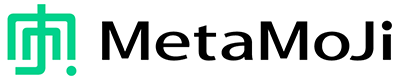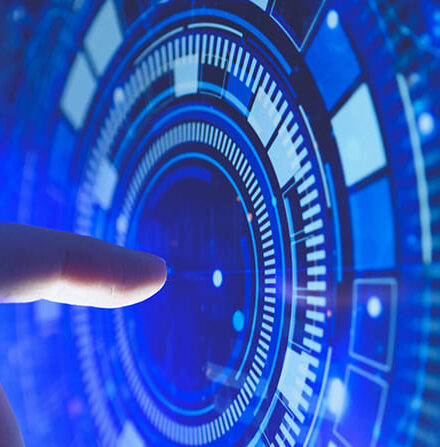【FAQ】PDF変換機能の不具合について
A1. クライアントアプリケーションのPDF出力機能を利用してください。
まとめてのPDF変換が必要な場合は、MetaMoJi Cloudツールで[シェアノートの再更新]を行ってから、再度PDF出力機能をお試しください。
※[シェアノートの再更新]は暫定で用意した機能です。
手動で再更新をしたあと、PDF変換までに、時間を空けていただく必要があります。
■[シェアノートの再更新]をする方法
- MetaMoJi Cloudツールを開き、[その他]を選択します。
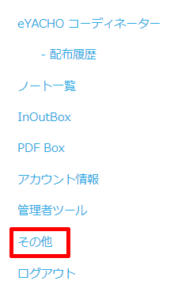
- [シェアノートの再更新ボタンを表示する]をクリックします。
- [OK]をクリックします。
- [ノート一覧]をクリックします。
- 該当のノートに表示されている
 をクリックします。
をクリックします。

「シェアノートの再更新をリクエストしました。完了までにしばらく時間がかかることがあります。」と表示されます。 - ここに表示されている[最終更新日時]を確認して[OK]をクリックします。
- 再度
 をクリックし[最終更新日時]が更新されていることを確認します。
をクリックし[最終更新日時]が更新されていることを確認します。
更新されていたら[キャンセル]をクリックして、8.へ進みます。
※更新されていない場合は、5分程度待ってから再度ご確認ください。
サーバーの混雑状況により時間が変わります。最長で24時間程度かかる場合があります。
※お急ぎの場合は、クライアントアプリケーションからのPDF出力機能をご利用ください。 - その後
 をクリックして進めてください。
をクリックして進めてください。
■クライアントアプリケーションからPDF出力する手順は、下記よりご確認ください。
eYACHO for Business 6 ( iOS版 / Windows版 )
GEMBA Note for Business 6 ( iOS版 / Windows版 )
A2. シェアノートであれば、過去任意の時点でのシェアノートを別ノートとして取り出すことができる場合があります。
[内容を復元して別のノートを作成]をお試しください。
■[内容を復元して別のノートを作成]の操作手順
- ノート一覧画面で、該当のノートを長押し(右クリック)します。
- [その他 > 内容を復元して別のノートを作成]を選択します。
- 復元する日時を指定して[完了]を押します。
→「シェアノートの内容も出力しますか?」と表示されます。 - [プライベートレイヤーのまま出力]を選択します。
*不要であれば[出力しない]を選択してください。
→[フォルダ選択]画面になります。 - ノートを作成する場所を指定し、[完了]を押します。
→指定した日時で通常ノートが作成されます。 - ノートの内容がご希望の状態になっているか確認の上、PDF出力します。
※指定した日時にサーバーに届いているデータを元に通常ノートを作成します。必ずしもご利用者様が書いた日時とは一致しないため、ご希望の状態になっていない場合は、時間をずらして再度ノートを作成してください。
各製品のPDF出力方法について詳しくは下記よりご確認ください。
eYACHO for Business 6 ( iOS版 / Windows版 )
GEMBA Note for Business 6 ( iOS版 / Windows版 )
A3. シェアノートであれば、アプリケーションを最新にアップデートしたうえで、[再取得]をお試しください。
■シェアノートを再取得する操作手順
- アプリが最新になっていない場合は、最新にアップデートします。
- ノート一覧画面で、該当のノートを長押し(右クリック)します。
- [その他 > 再取得(作成時点から)]を選択します。
→サーバーからデータを取得し直したあと、ノートが開きます。 - データの状態を確認の上、PDF出力します。
各製品のPDF出力方法について詳しくは下記よりご確認ください。
eYACHO for Business 6 ( iOS版 / Windows版 )
GEMBA Note for Business 6 ( iOS版 / Windows版 )